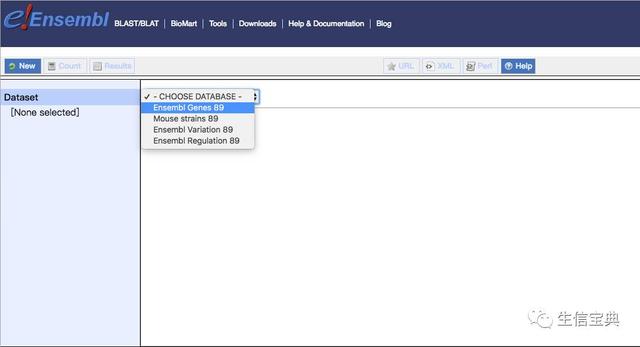新手值得收藏PS软件技巧(新手值得收藏PS软件技巧)
当渲染不能达到我们想要的建筑效果后,这个时候PS就成为了我们做效果图最利的武器,但往往在这个时候,对PS运用不太熟悉的同学们就会做得特别慢,不知道每一个的效果要怎么才能调制出来,今天呢,给大家来一些PS软件技巧,在帮大家不会运用PS的时候如何通过技巧来达到自己想要的效果。
我们话不多说,自己看并收藏吧,随看随做。

1、要在屏幕上预览RGB模式图像的CMYK模式色彩时,可先执行“视图”→“新视图”命令,产生一个新视图后,再执行“视图”→“预览”→“CMYK”命令,即可同时观看两种模式的图像,便于比较分析。

2、按Shift键拖移选框工具限制选框为方形或圆形;按Alt键拖移选框工具从中心开始绘制选框;按Shift Alt键拖移选框工具则从中心开始绘制方形或圆形选框。
3、要防止使用裁切工具时选框吸附在图片边框上,在拖动裁切工具选框上的控制点的时候按住Ctrl键即可。

4、可以用裁切工具来一步完成旋转和剪切的工作:先用裁切工具画一个方框,拖动选框上的控制点来调整选取框的角度和大小,最后按回车实现旋转及剪切。测量工具量出的角度同时也会自动填到数字变换工具(“编辑”→“变换” →“数字” )对话框中。
5、裁剪图像后所有在裁剪范围之外的像素就都丢失了。要想无损失地裁剪可以用“画布大小”命令来代替。虽然Photoshop会警告你将进行一些剪切,但出于某种原因,事实上并没有将所有“被剪切掉的”数据都被保留在画面以外,但这对索引色模式不起作用。
6、合并可见图层时按Ctrl Alt Shift E为把所有可见图层复制一份后合并到当前图层。同样可以在合并图层的时候按住Alt键,会把当前层复制一份后合并到前一个层,但是Ctrl Alt E这个热键这时并不能起作用。
7、按Shift Backspace键可激活“编辑”→“填充”命令对话框,按Alt Backspace键可将前景色填入选取框;按Ctrl Backspace键可将背景填八选取框内。
8、按Shift Alt Backspace 键可将前景色填入选取框内并保持透明设置,按Shift CtrBackspace键可将背景色填入选取框内保持透明设置。

9、按Alt Ctrl Backspace键从历史记录中填充选区或图层,按Shift Alt Ctrl Backspace键从历记录中填充选区或图层并且保持透明设置。

10、按Ctrl+“=”键可使图像显示持续放大,但窗口不随之缩小;按Ctrl+“-”键可使图像显示持续缩小,但窗口不随之缩小;按Ctrl Alt+“=”键可使图像显示持续放大,且窗口随之放大;按Ctrl Alt+“-”键可使图像显示持续缩小,且窗口随之缩小。
11、移动图层和选区时,按住Shift键可做水平、垂直或45度角的移动;按键盘上的方向键可做每次1个像素的移动;按住Shift键后再按键盘上的方向键可做每次10个像素的移动。
12、创建参考线时,按Shift键拖移参考线可以将参考线紧贴到标尺刻度处;按Alt键拖移参考线可以将参考线更改为水平或垂直取向。
13、在“图像”→“调整”→“曲线”命令对话框中,按住Alt键于格线内单击鼠标可以使格线精细或粗糙;按住Shift键并单击控制点可选择多个控制点,按住Ctrl 键并单击某一控制点可将该点删除。
14、若要将某一图层上的图像拷贝到尺寸不同的另一图像窗口中央位置时,可以在拖动到目的窗口时按住Shift键,则图像拖动到目的窗口后会自动居中。
15、在使用“编辑”→“自由变换”(Ctrl T)命令时,按住Ctrl键并拖动某一控制点可以进行自由变形调整;按住Alt键并拖动某一控制点可以进行对称变形调整;按住Shift键并拖动某一控制点可以进行按比例缩放的调整;按住Shift Ctrl键并拖动某一控制点可以进行透视效果的调整;按Shift Ctrl键并拖动某一控制点可以进行斜切调整;按Enter键应用变换;按Esc键取消操作。
16、在色板调板中,按Shift键单击某一颜色块,则用前景色替代该颜色;按Shift Alt键单击鼠标,则在点击处前景色作为新的颜色块插入;按Alt键在某一颜色块上单击,则将背景色变该颜色;按Ctrl键单击某一颜色块,会将该颜色块删除。
17、在图层、通道、路径调板上,按Alt键单击这些调板底部的工具按钮时,对于有对话框的工具可调出相应的对话框更改设置。
18、在图层、通道、路径调板上,按Ctrl键并单击一图层、通道或路径会将其作为选区载入;按Ctrl Shift键并单击,则添加到当前选区;按Ctrl Shift Alt键并单击,则与当前选区交叉。
19、在图层调板中使用图层蒙板时,按Shift键并单击图层蒙板缩览图,会出现一个红叉,表示禁用当前蒙板,按Alt键并单击图层蒙板缩览图,蒙板会以整幅图像的方式显示,便于观察调整。
20、在路径调板中,按住Shift键在路径调板的路径栏上单击鼠标可切换路径是否显示。
21、更改某一对话框的设置后,若要恢复为先前值,要按住alt键、取消按钮会变成复位按钮,在复位按钮上单击即可。
22、大家在点选调整路径上的一个点后,按“Alt”键,再点击鼠标左键在点上点击一下,这时其中一根“调节线”将会消失,再点击下一个路径点时就会不受影响了。
23、如果你用“Path”画了一条路径,而鼠标现在的状态又是钢笔的话,你只按下小键盘上的回车键(记住是小键盘上的回车,不是主键盘上的!),那么路径就马上会变为“选取区”了。
24、按住Alt键后在路径控制板上的垃圾桶图标上单击鼠标可以直接删除路径。
25、使用路径其他工具时按住Ctrl键使光标暂时变成方向选取范围工具。
26、果你用钢笔工具画了一条路径,而你现在鼠标的状态又是钢笔的话,你只要按下小键盘上的回车键(记住是小键盘上的回车,不是主键盘上的!),那么路径就马上就被作为选区载入。
技巧一
一种快速隐藏一堆图层的手法:
鼠标放在最上面想隐藏的图层的“眼睛”上
左键按下,不松手,然后向下“拖动”~


神奇的事情发生了!
ps:从下向上也一样哦;
ps:如果想再显示出来,对已经隐藏了的图层重复同样操作即可!
技巧二
摁着alt点击图层小眼睛看看会发生什么情况?

对了 再点一次就回复旧状态,当然你也可以参考上面的方法拖动鼠标显隐图层 。
技巧三
如果你在调整图片时作死了(如下图)

请鼠标不要自觉点红x!如下照做!

摁着alt键,取消按钮会变为复位!!
ps:任何图片调整命令都可以用:曲线、色阶、饱和度、色彩平衡、黑白。。。
技巧四
大家都知道,ctrl F是重复上次滤镜操作对么?
但是遗憾地发现重复的操作完全复制了上一次的数值,无法继续调整数值。。。
因此,你试试ctrl alt F

依然弹出滤镜调整窗口,数值默认为上次调整的数值,你可以酌情调节。
ps:类比地,ctrl Shift F就是传说中的渐隐了!
技巧五
Photoshop cs5 或Photoshop CC可以智能填充哦:
比如这幅图:
右侧黄字不想要了——5秒钟解决

套索圈中它们
shift F5 弹出窗口选择“内容识别”

完成!

PS:其实最典型的用法是这样:
有的时候网上找的图片素材里面有些细线想删掉但很花时间,那就框选这一长条细线,然后智能填充。不在意细节的话基本看不出来,且只用几秒钟。这个对于做竞赛赶图比较有帮助

技巧六
在画布中调整笔刷的各种参数
关于笔刷,用过PS的人基本上都知道几个快捷键,比如Ctrl "["、"]"调整笔刷大小之类,这次我带来的方法比那个更加便捷,不但是大小上的调整,连同硬度和颜色都可以在画布中完成调整。
方法:
①在画布中按住Alt 鼠标右键——此时在画布上会出现一个红色的圆点,圆点代表了你笔刷的大小和硬度(越实越硬,越虚越软),拖动鼠标进行左右平移可以调整笔刷的大小,上下拖动可以调整硬度。如图

②按住Alt Shift 鼠标右键——此时你会发现鼠标旁出现了一个色彩选取框,没错!现在你可以调节颜色了!按住右键不放,移动鼠标到想要的颜色上即可。如图
,免责声明:本文仅代表文章作者的个人观点,与本站无关。其原创性、真实性以及文中陈述文字和内容未经本站证实,对本文以及其中全部或者部分内容文字的真实性、完整性和原创性本站不作任何保证或承诺,请读者仅作参考,并自行核实相关内容。文章投诉邮箱:anhduc.ph@yahoo.com